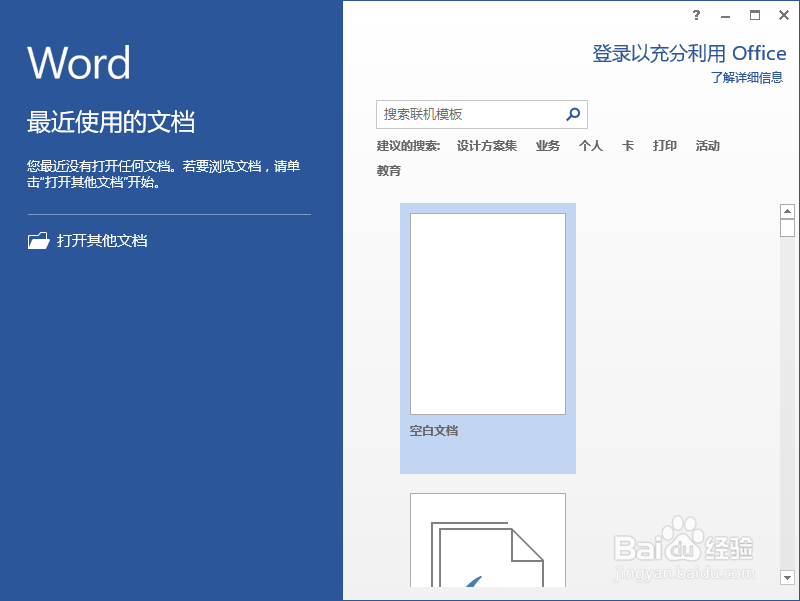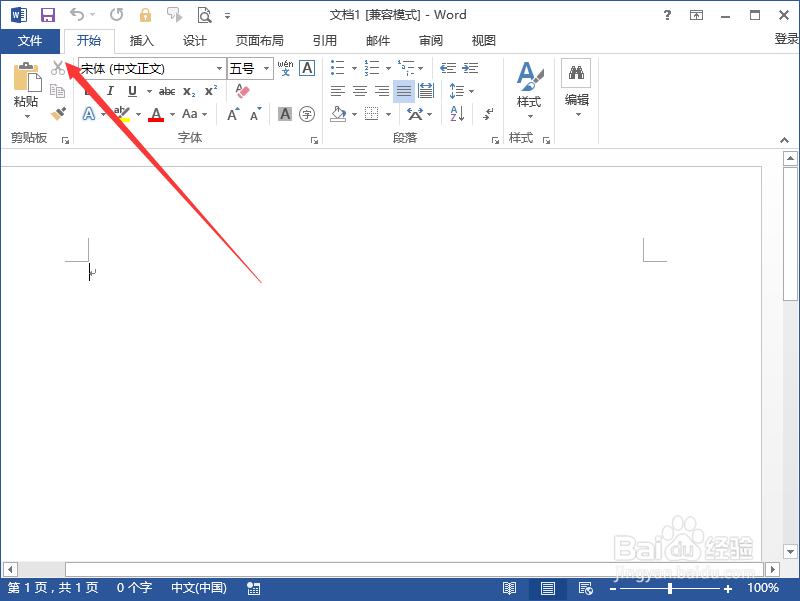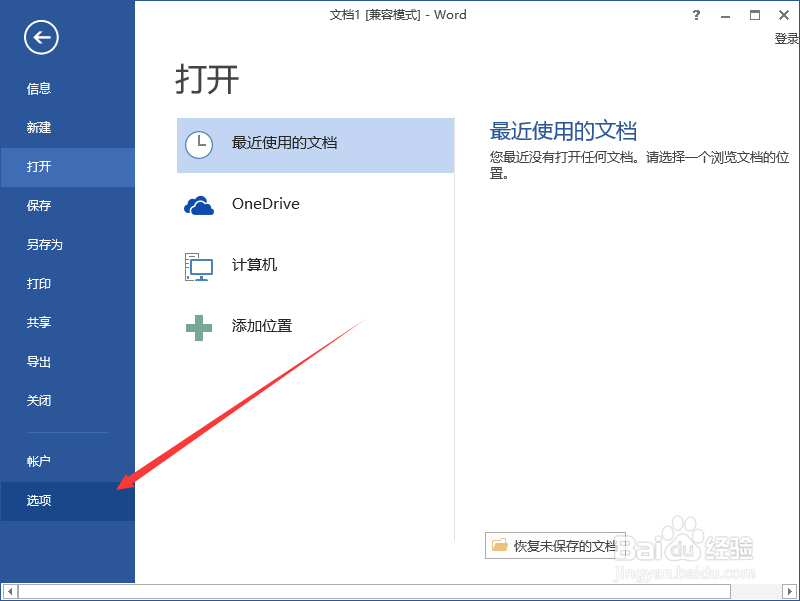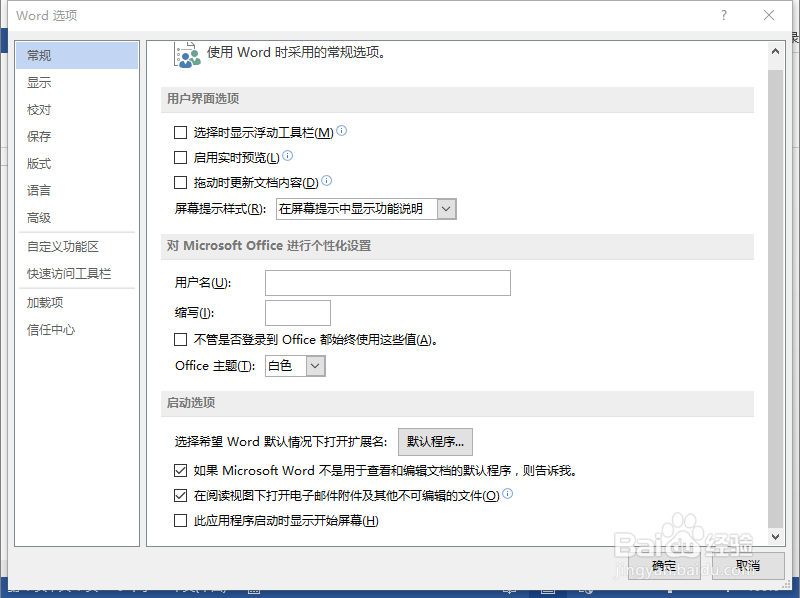1、一、在电脑桌面的Word2013文档程序图标上双击鼠标左键,将其打开运行。点击“空白文档”选项,新建一个空白文档。如图所示;
2、二、在打开的Word2013文档窗口中,点击左上角的“文件”命令选项。如图所示;
3、三、在打开的“文件”命令窗口中,点击“选项”命令选项。如图所示;
4、四、点击“选项”命令选项后,这个时候会打开“Word选项”对话框。如图所示;
5、五、在“Word选项”对话框中,选择“常规”选项卡栏。如图所示;
6、六、在“常规”选项卡栏的右侧独瘦配溧窗格中,找到“用户界面设置”区域下的“启用实时预览”选项,将其勾选,而后再点击“确定”按钮即可。如图所示;